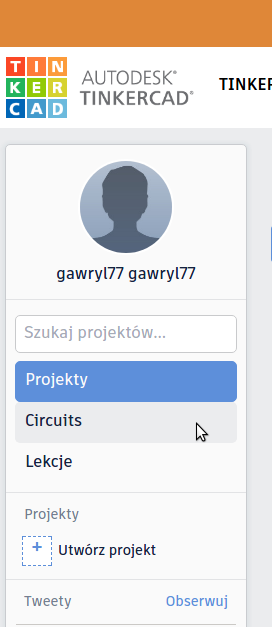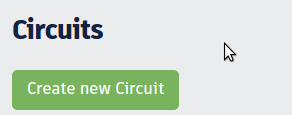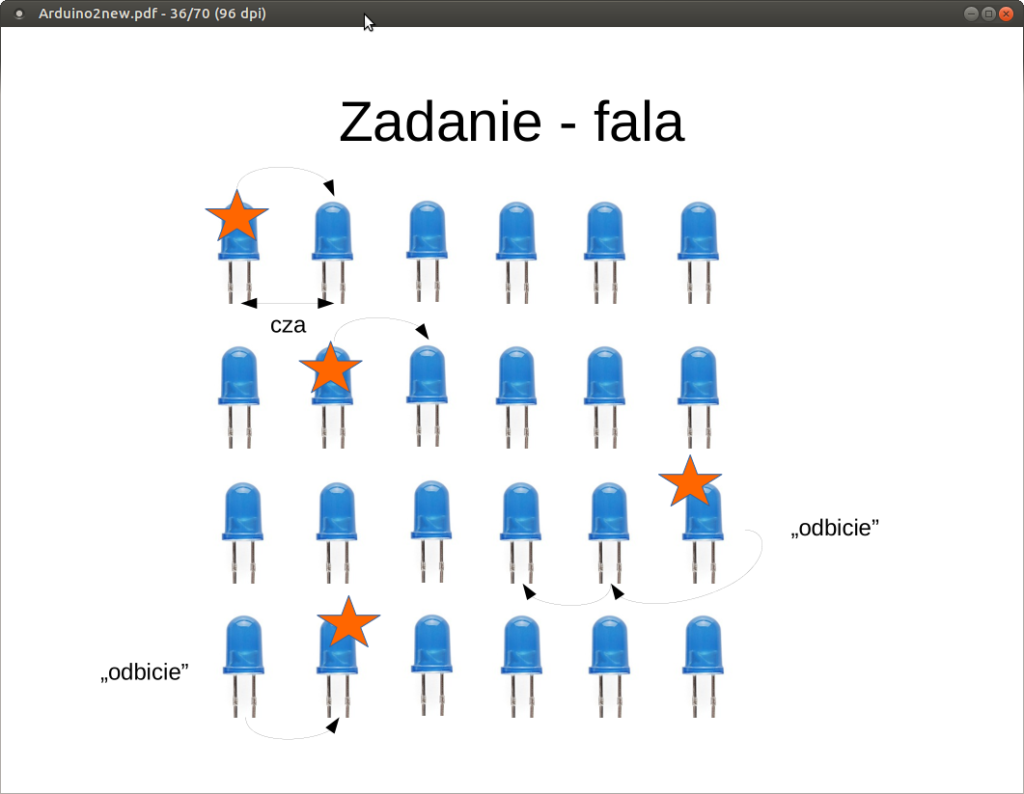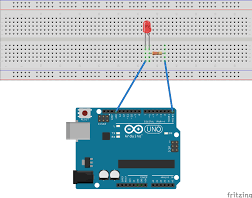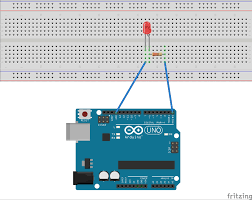Dziś poznalismy trzy rzeczy: wypisywanie komunikatów przez Arduino na ekran PC-ta, funkcję „zegara” millis() oraz obsługę przycisku (a właściwie modułu z przyciskiem, niedługo poznamy różnice).
Komunickacja z PC-tem
Chodzi o komunikację szeregową UART z wykorzystaniem dwóch pinów cyfrowych Rx/Tx (piny numer zero i jeden). Uruchamiamy komunikację poleceniem Serial.begin(szybkość). W tym momencie tracimy dwa wspomniane piny(zero i jeden) – no cóż, coś za coś. Parametr szybkość musi być na obu urządzeniach taki sam, w przeciwnym przypadku urządzenia się „nie dogadają”. W środowisku Arduino IDE wybieramy Monitor szeregowy (lub w angielskiej wersji: Serial Monitor) i nasłuchujemy to, co nadaje do nas Arduino – to jest właśnie drugie urządzenie, do którego Arduino nadaje (prawy, górny róg okienka z kodem programu)
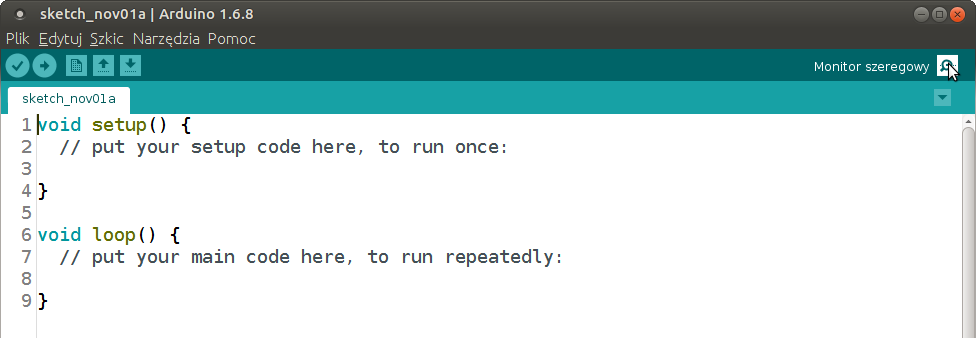 Jak wspomniałem należy sprawdzić, czy w okienku Monitora (portu) szeregowego parametry tramisji (szybkość) jest taka sama, jak w programie Arduino – prawy, dolny róg tego okienka.
Jak wspomniałem należy sprawdzić, czy w okienku Monitora (portu) szeregowego parametry tramisji (szybkość) jest taka sama, jak w programie Arduino – prawy, dolny róg tego okienka.
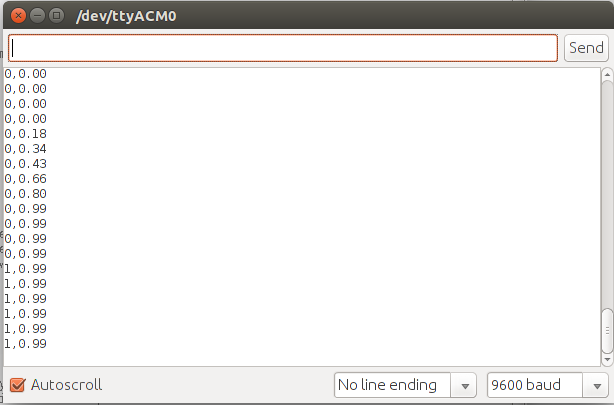
W przyszłości opowiem więcej o tych parametrach transmisji oraz jak wysyłać dane do Arduino – ale to później.
Trzeba zapamiętać dwie funkcje wysyłające napisy z Arduino:
- Serial.print(„napis”) — wysyłamy tekst napis do urządzenia nasłuchującego; tekst musi być w cudzymsłowiu (aka. psie uszy)
- Serial.println(„napis”) — wysyłamy napis i znak przejścia do nowej linii – dzięki temu kolejny napis pojawi się w nowej linii.
Te dwie funkcje w zupełności wystarczają, aby Arduino coś do nas „mówiło” 😉
millis()
Bardzo przydatna funkcja zwracająca liczbę milisekund od czasu rucuhomienia programu (włączenia/zrestartowania Arduino). Do zapisywania danych zwracanych przez tą funkcję należy użyć typu unsigned long – wystarczy na około 50 dni. Więcej info tutaj.
Dzięki tej funkcji możemy mierzyć czas wykonania jakiejś czynności. Aby to zrobić, musimy zapisać „zegar” (aktualną wartość milisekund, która sama w sobie nie jest istotna) do jednej zmiennej, powiedzmy t1, wykonać czasochłonne czynności, a po nich ponownie zapytać o „zegar” – i zapisać do drugiej zmiennej, np. t2. Różnica t2 i t1 jest właśnie czasem wykonania konkretnej czynności.
Przycisk (moduł).
Dzięki temu, że to jest przycisk z modułem, to jego obsługa jest bardzo prosta – musimy podłączyć zasilanie do modułu (Vcc do Arduino 5V, GND do Arduino GND, a pin sygnałowy S – do dowolnego, wybranego przez nas pinu cyfrowego w Arduino – np. 7).

Następnie pamiętajmy o poleceniu pinMode(7, INPUT), które spowoduje, że będziemy mogli odczytywac stan przycisku za pomocą digitalRead(7). Jeśli przycisk jest wciśnięty, to funkcja ta zwróci wartość 1, w przeciwnym przypadku – wartość 0 (zero).
Koszt takiego modułu to około 3 zł, należy szukać hasła w stylu Moduł przycisku tack switch z LED ARDUINO (np. w serwisie Allegro).